O bokeh, não é nada mais, nada menos do que o ato de focar e desfocar, no termo da Fotografia. O grande lance é que fotos com foco é a coisa mais linda que tem. Acho que muitos concordam que luzes desfocadas dão um "quê" a mais na fotografia, certo? Para fazer esse efeito (caso você não tenha uma camera profissional), o nosso amigo de sempre, o Photoshop, está ai para poder nos ajudar! Clique aqui e veja um exemplo de foto com o efeito. E nesse post vou ensina-los a fazer esse efeito, que é rápido e prático. Todos prontos?
A foto acima, será a foto que usarei de exemplo para ensinar a usar o efeito. Clicando nos numeros a seguir, você poderá pegar fotos que serão necessárias para fazer o efeito. Não será usada todas.
Logo depois que salvar essas fotos, deverá abrir o seu photoshop. O meu photoshop é o CS3, mas com carinha do CS4. Ou o CS4 com carinha do CS3. Enfim, abra a sua foto. E logo em seguida abras os efeitos de numero 01 e de 05. Ao abrir sua foto, copie e cole as duas imagens dentro do seu arquivo.
Desmarque o "olhozinho" da foto numero 01. Selecione a Layer da foto 05 e aplique o efeito "Screen". Você poderá perceber que já houve um certo toque do efeito sobre a foto. Depois, com a borracha, com as bordas suaves e tamanho 500, fora da foto de leves cliques, para que apague um pouco da borda da foto, como na foto a seguir:
Após isso, na mesma layer, deixe a sua Opacity igual à 27%. Marque o "olhozinho" de novo da foto de numero 01 e aplique o mesmo efeito da outra foto, o Screen. Aperte "ctrl + T" e gire a foto de cabeça para baixo. Ainda com a layer selecionada e com o Ctrl+T acionado, aumente o tamanho da foto para que ela fique assim, e deixe sua Opacity igual à 77%. depois aperte enter:
O efeito está quase no final. Para que dê um "tchan" a mais. Selecione a Layer da sua foto, vá em: Image > Adjustments > Brightness/Contrast. Neste caso, você terá que ajustar conforme a sua imagem, mas na foto que estamos usando, usaremos Brightness : +59 e Contrast: +75.
Crie uma nova Layer e selecione a ferramenta Gradient Tool, ou prescione G. Crie uma bola vermelha com as bordas suaves e transparente. Adicione o efeito Overlay e aplique sua Opacity em 79%. Dependendo de suas fotos, você pode usar diversos bokeh de luz. Logo isso, sua foto estará pronta com um efeito de bokeh. Esse efeito deixa suas fotos totalmente originais e com um toque de exclusividade. Os seus amigos vão amar!
Agora que sabe a tecnica e tem outros exemplos de bokeh lá em cima, que tal sair experimentando?







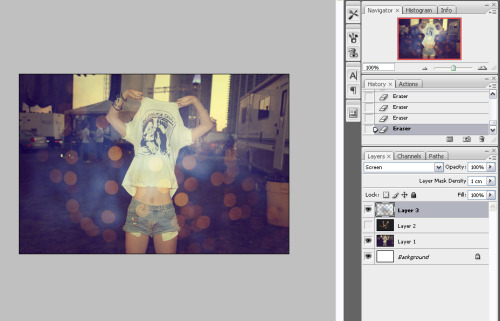
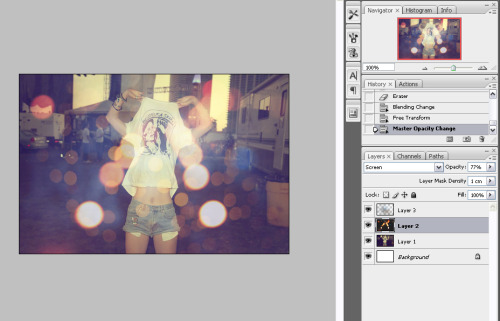
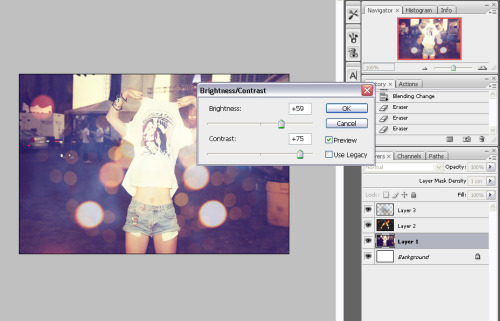

EU AMEEEEEI *-* Sempre qui saber como fazia esse efeito
ResponderExcluirEu usei em algumas fotos, ficou ótimo.
ResponderExcluir